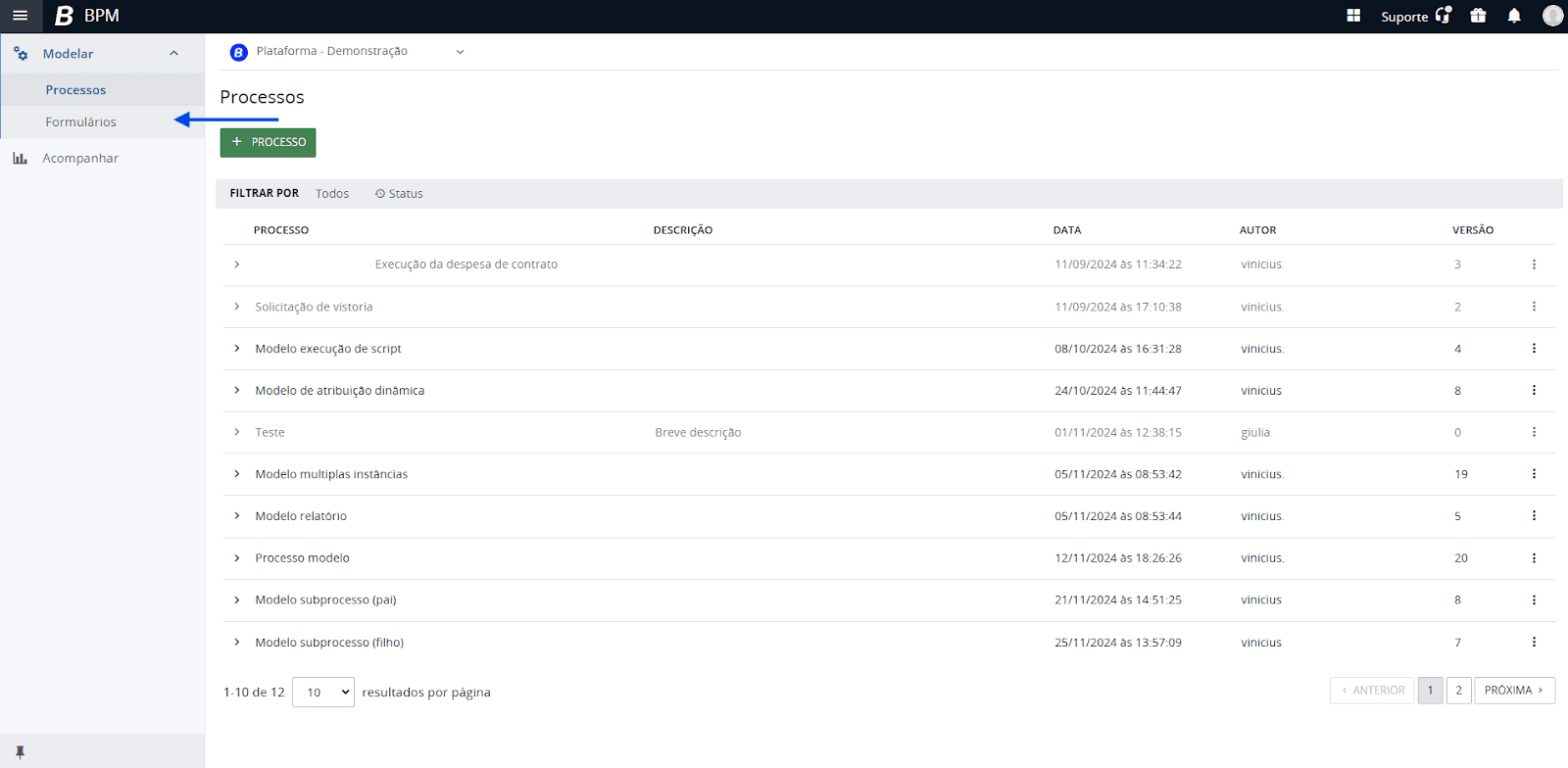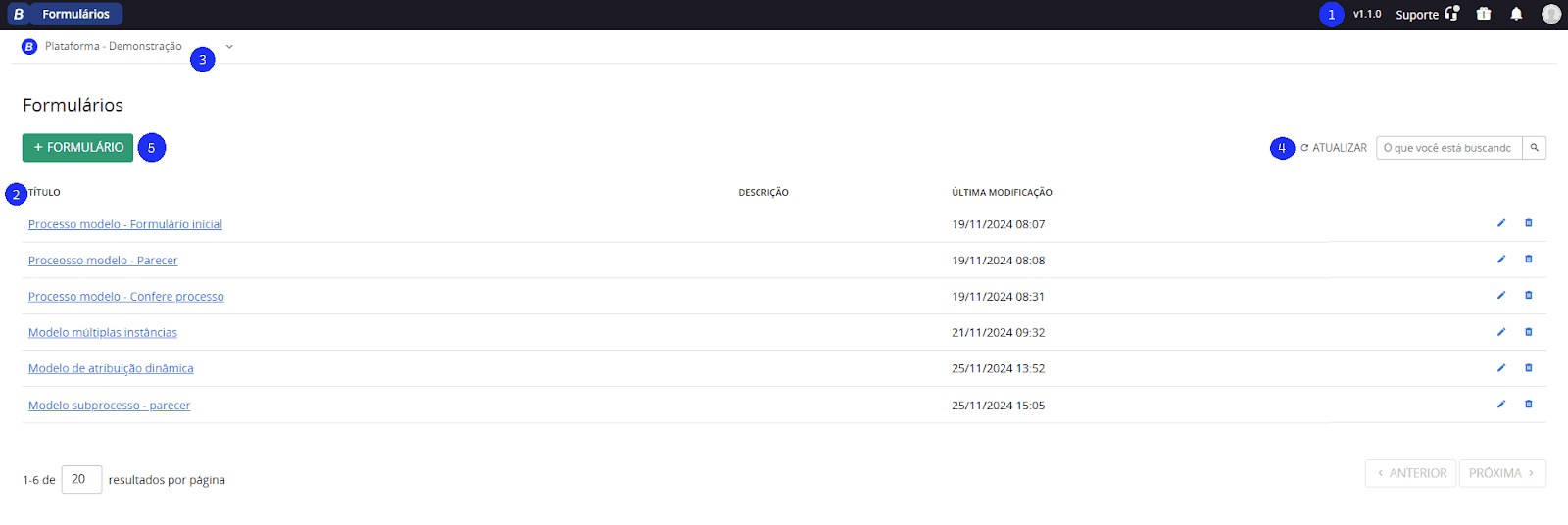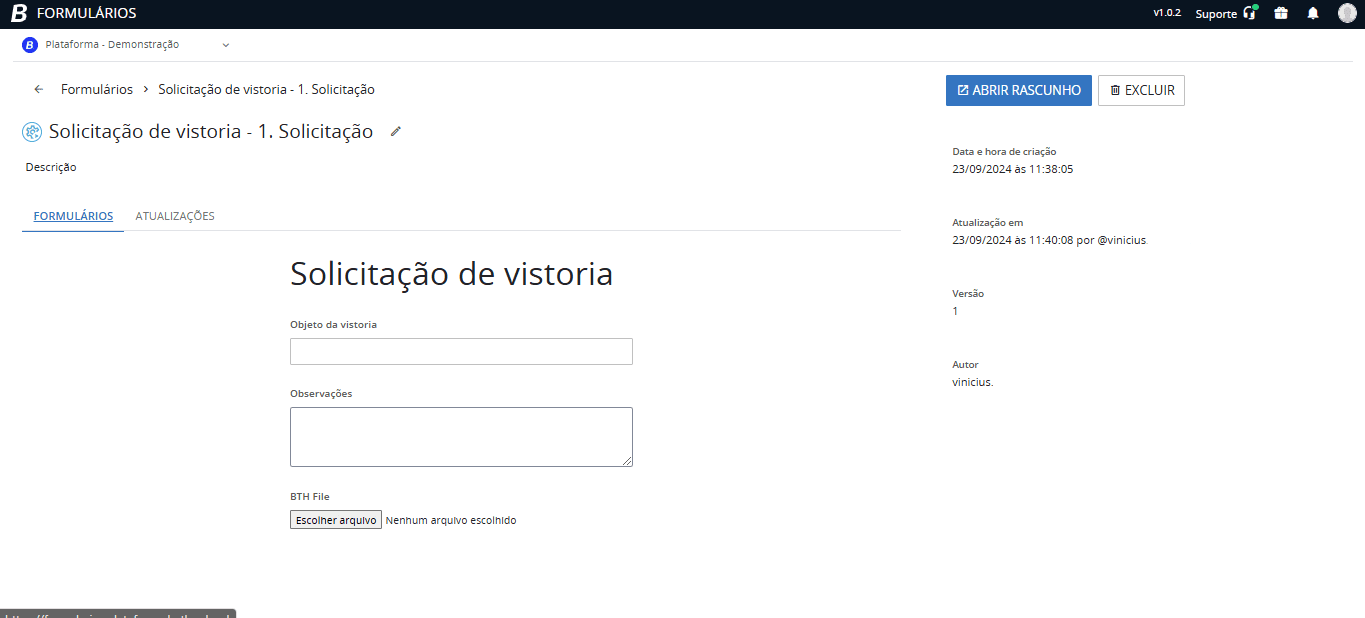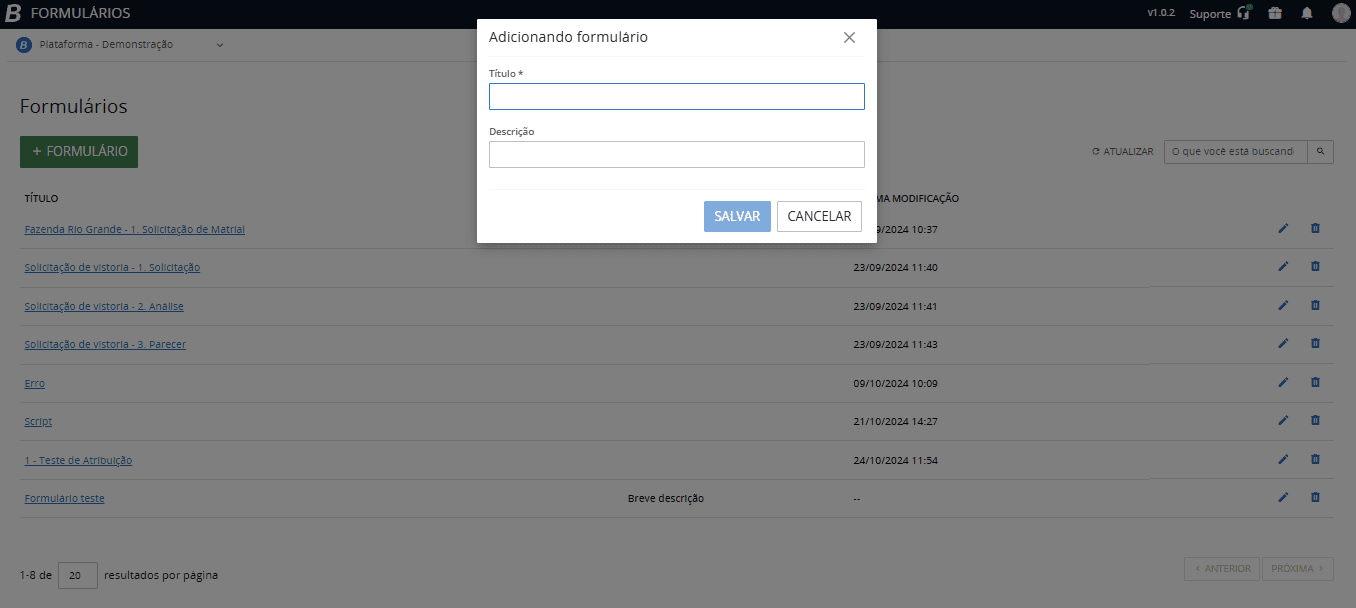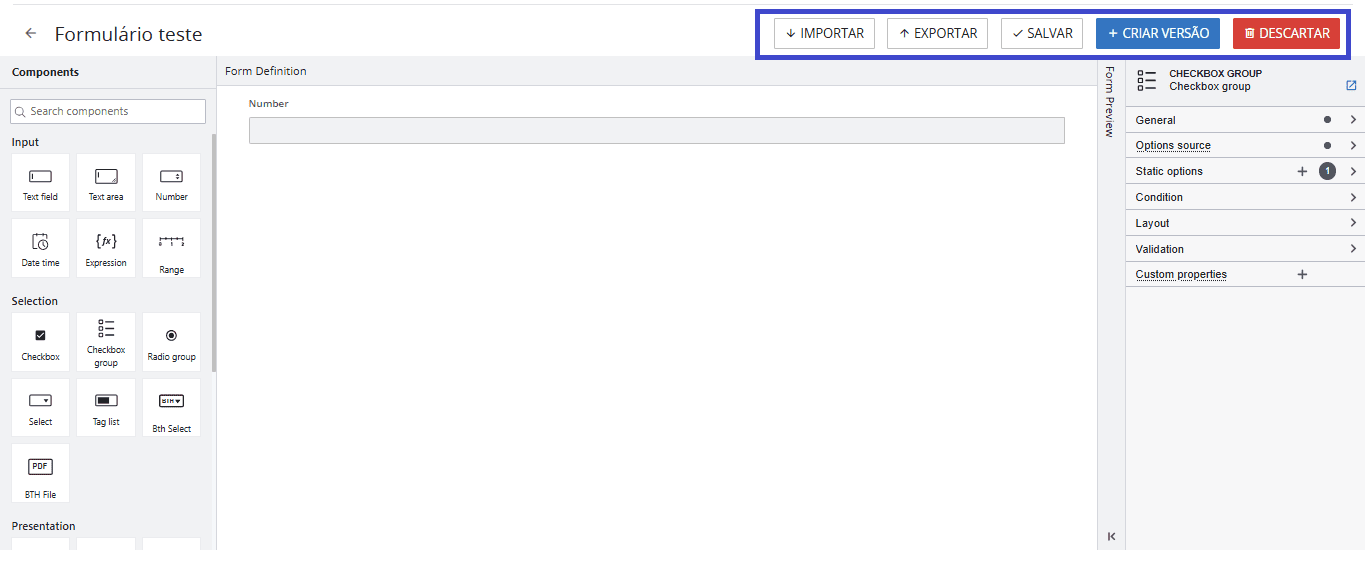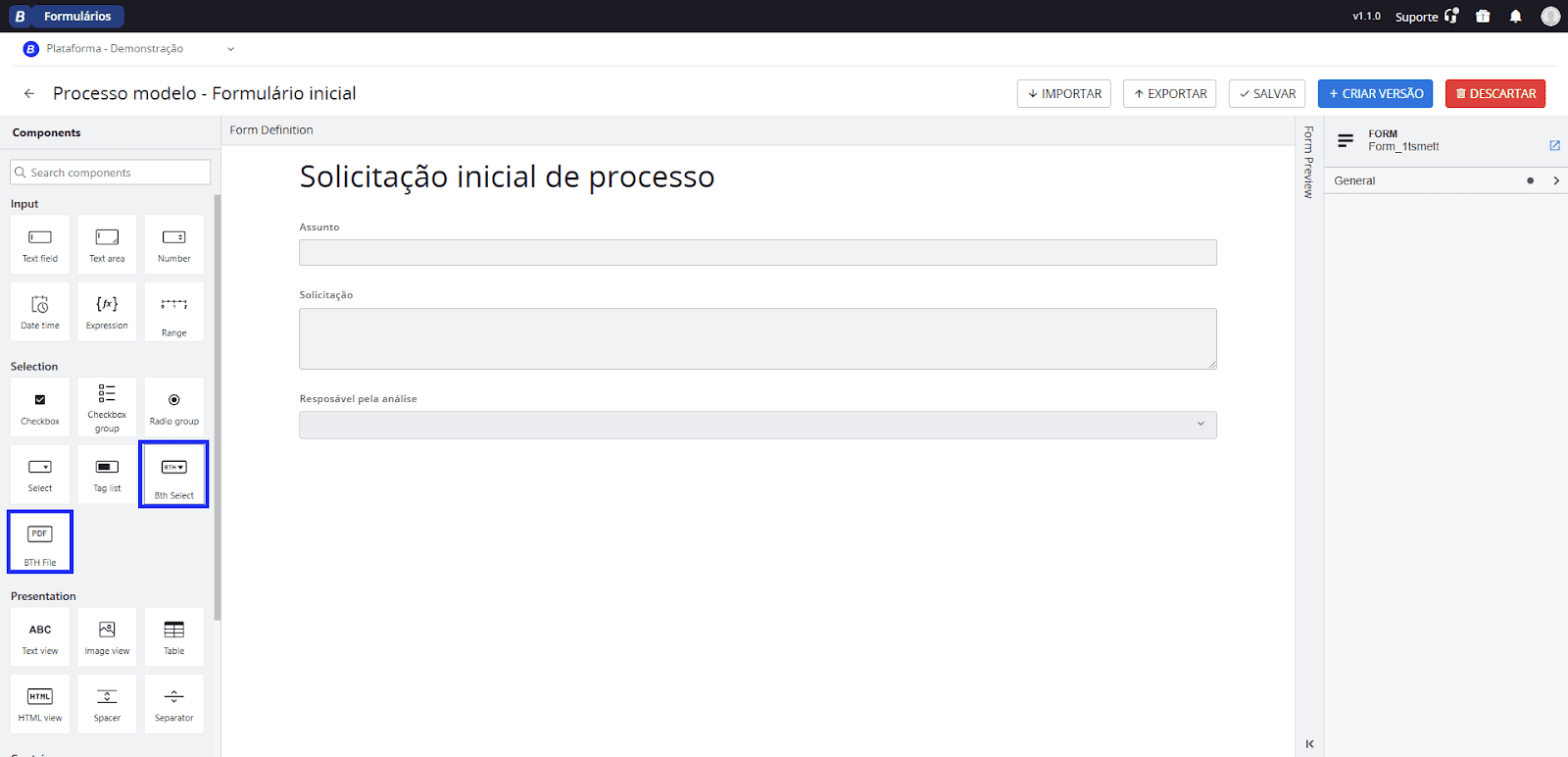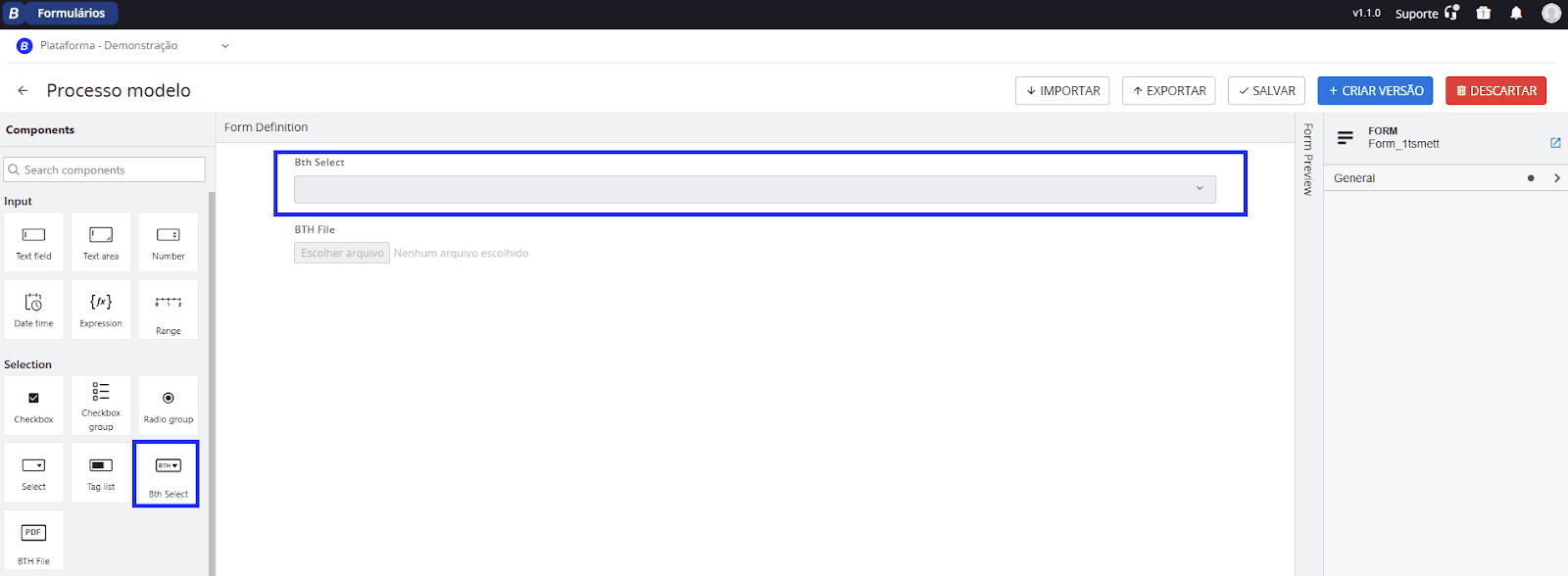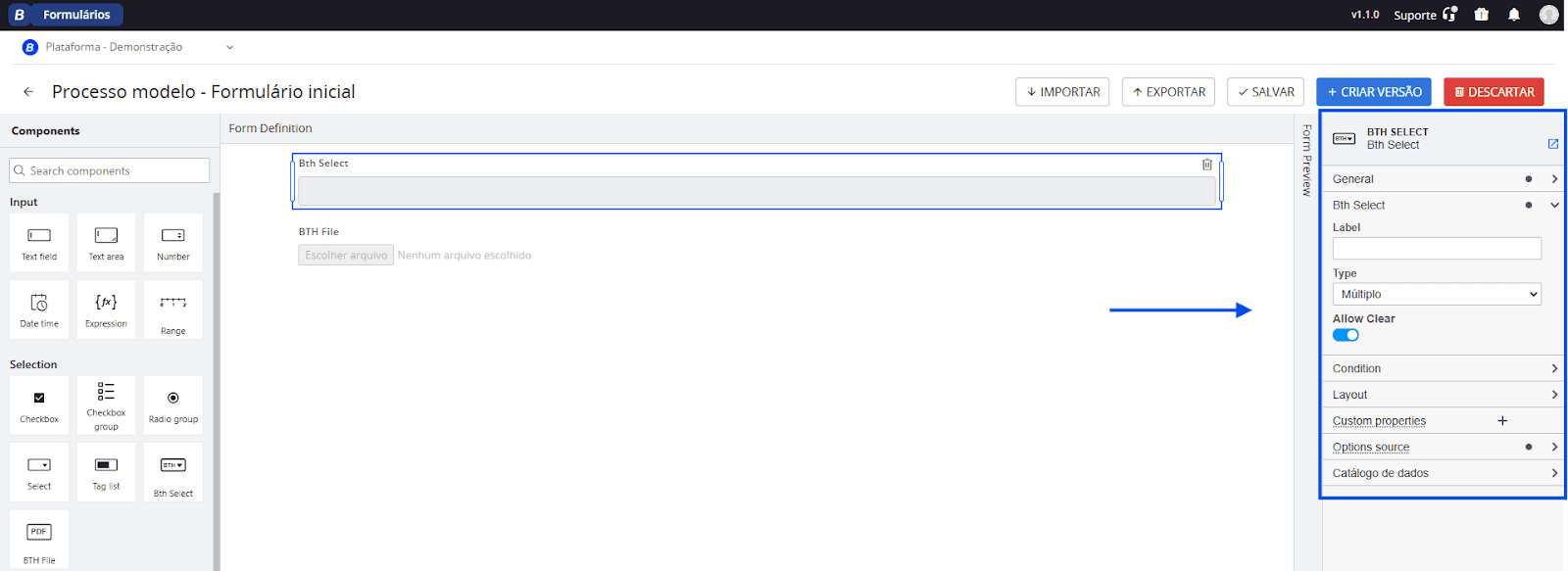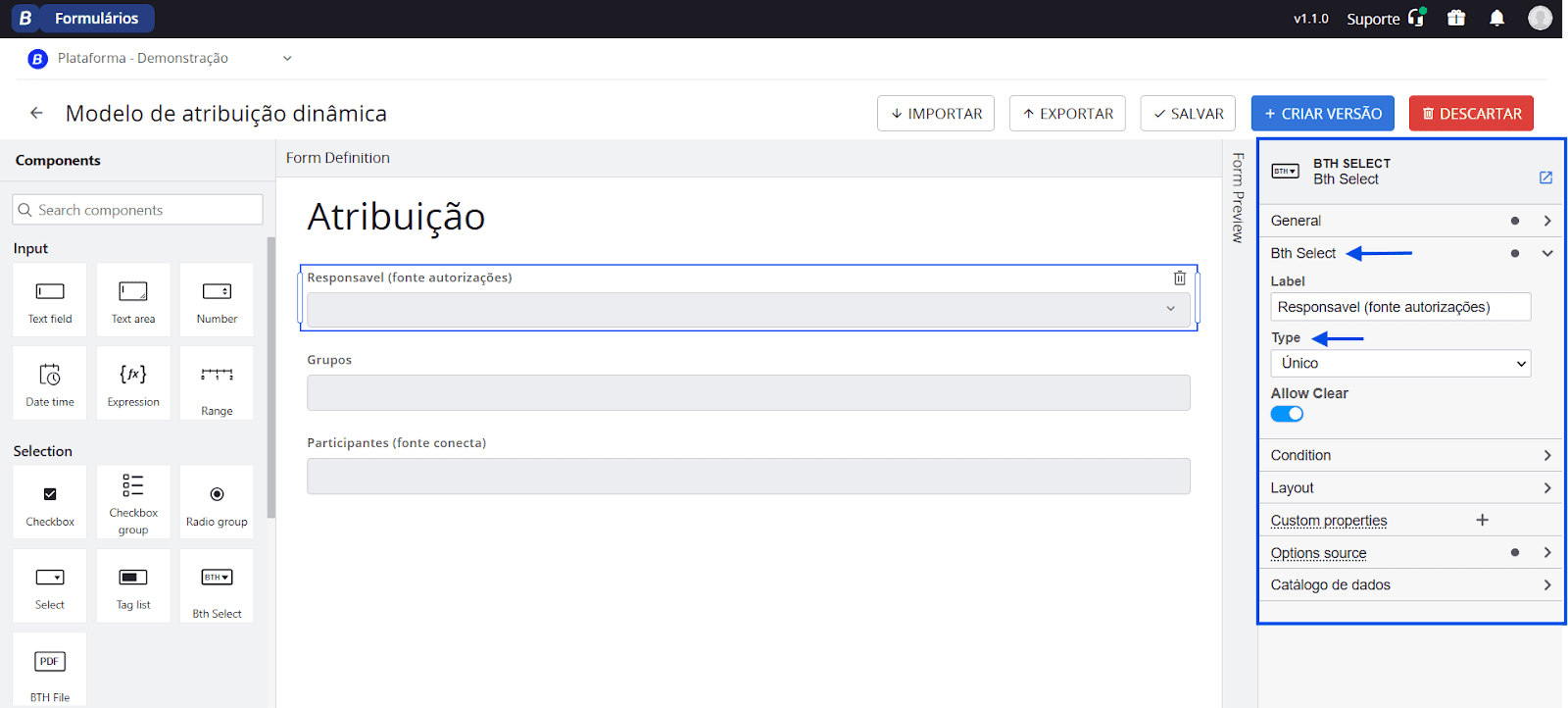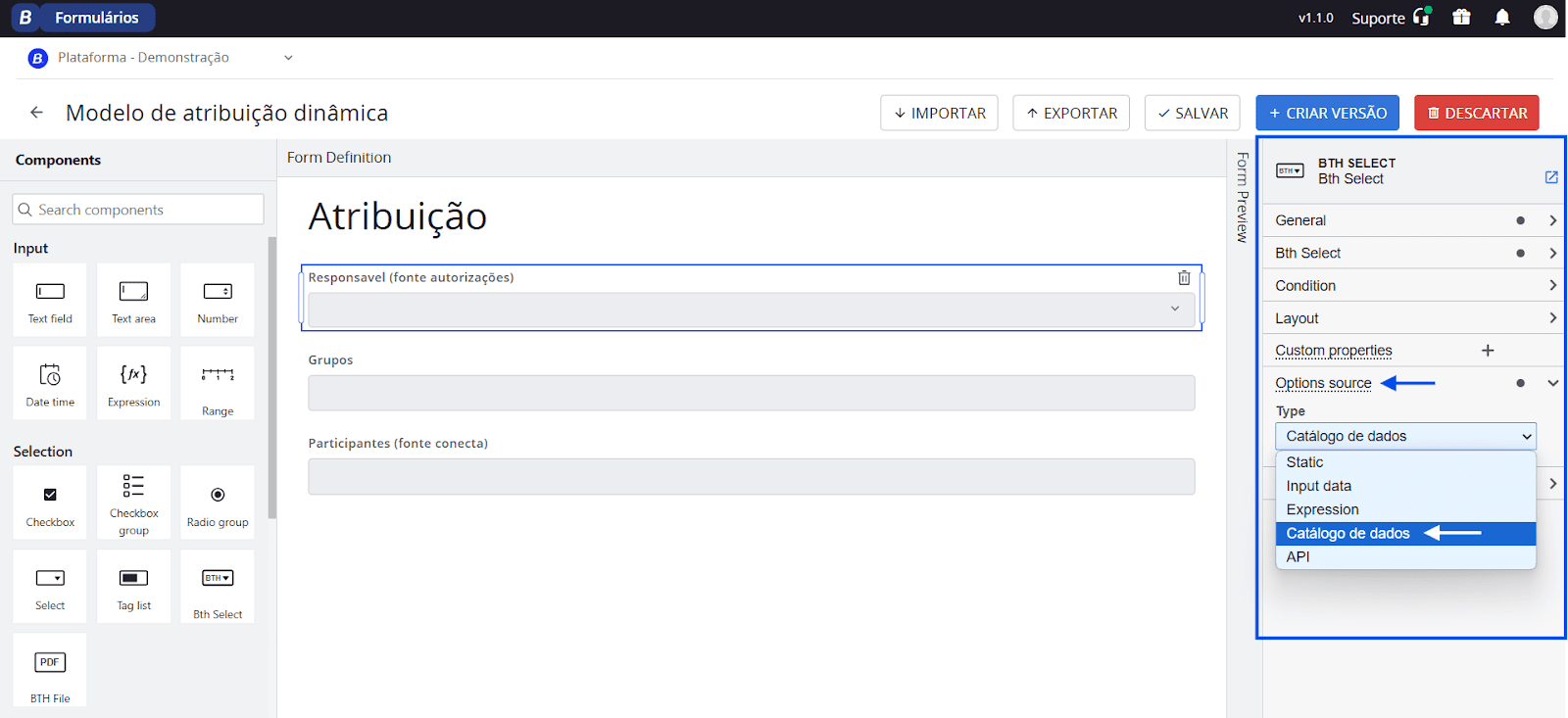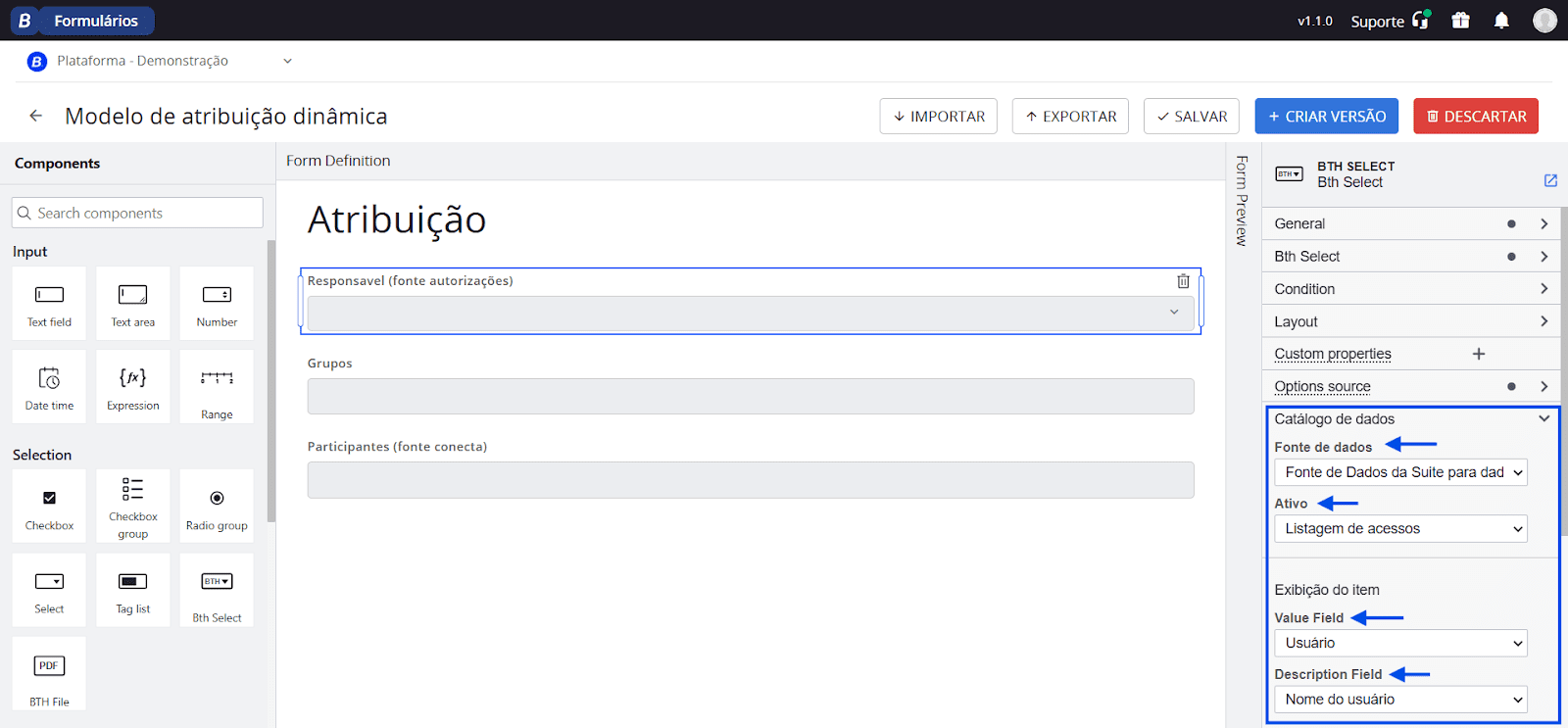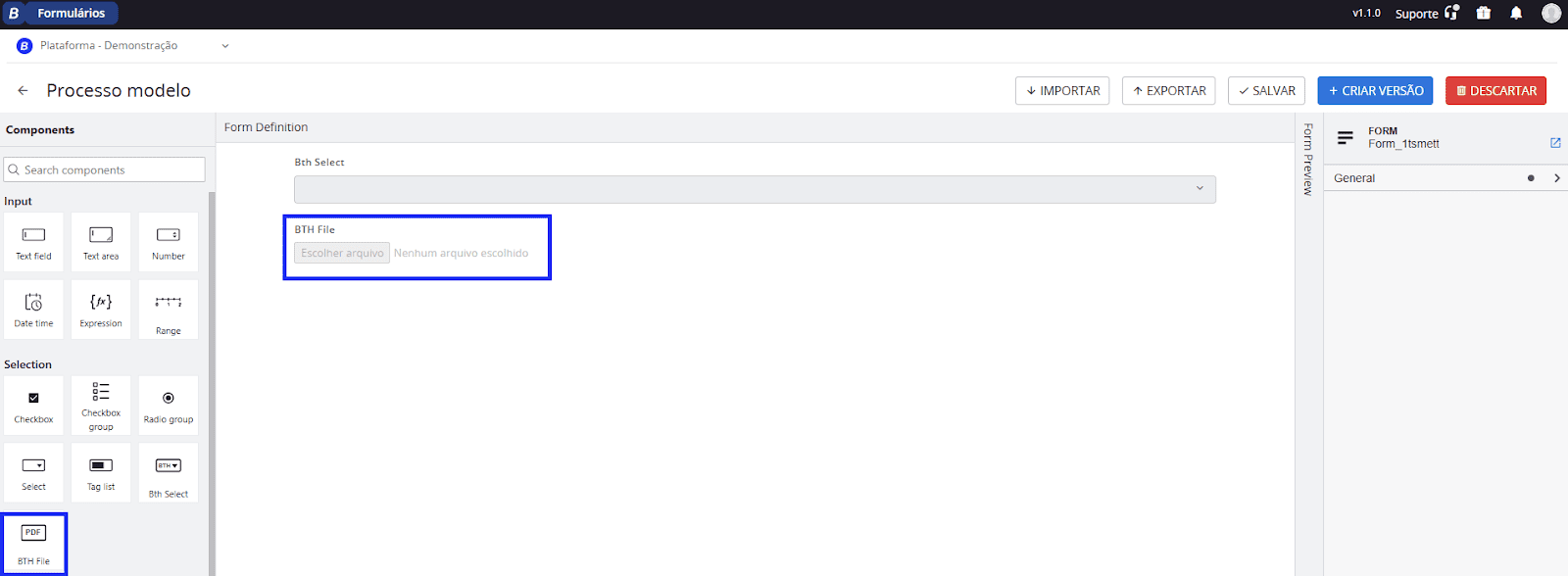Formulários
Apresentação
A ferramenta Formulários foi desenvolvida para proporcionar uma experiência de criação e configuração personalizada de formulários, fundamentais para o funcionamento integrado dos processos na ferramenta BPM. Com essa funcionalidade, os usuários podem criar formulários adaptados às necessidades de cada etapa de um processo, garantindo que os dados coletados estejam sempre alinhados aos objetivos operacionais.
Após a implantação de um diagrama com um formulário incorporado, o sistema Conecta é capaz de importar automaticamente esse esquema de formulário, permitindo a renderização do mesmo em cada tarefa que exija preenchimento. Isso facilita o fluxo de informações e permite que cada etapa do processo se conecte perfeitamente ao objetivo final, promovendo maior precisão no gerenciamento de tarefas e na coleta de dados.
Primeiro Acesso
O acesso ao sistema de Formulários é feito através do menu lateral esquerdo da plataforma de BPM da Betha ou do link https://formularios.plataforma.betha.cloud/.
|
|---|
Visualizando a tela inicial
Na tela inicial da aba de formulários você irá encontrar:
- Na barra superior direita, encontrará as opções: Versão, Suporte, Notificações e a foto do Usuário logado na ferramenta.
- Visualização dos formulários com título, descrição e última modificação.
- O nome da entidade está posicionado logo abaixo da barra superior da tela. Para realizar a alteração, basta clicar na seta voltada para baixo e selecionar a entidade desejada.
- É possível encontrar um formulário utilizando o campo de busca. Basta inserir o termo desejado no campo e clicar no ícone de lupa ao lado.
- Botão para criar um novo formulário.
|
|---|
Visualização dos formulários
Ao clicar em um formulário, o usuário pode visualizar suas informações detalhadas. Nesta tela, é possível editar o nome e a descrição do formulário existente, clicando no ícone de lápis ao lado do nome. A aba Formulários oferece uma pré-visualização da estrutura do formulário, enquanto a aba Atualizações exibe um histórico das modificações realizadas, incluindo descrição das alterações, data, hora e responsável.
No lado direito da tela, uma visualização geral exibe dados como data e hora de criação, última modificação, versão atual e autor do formulário. Também no canto direito, estão os botões Abrir rascunho e Excluir. Para editar a estrutura do formulário, clique em Abrir Rascunho. Se desejar excluí-lo, clique em Excluir e confirme a ação na janela de aviso que será exibida.
|
|---|
Criar e editar formulários
Para criar um formulário na ferramenta, o usuário deve acessar a aba Formulários e clicar no botão + FORMULÁRIOS para adicionar um novo, inserindo um título e uma breve descrição.
|
|---|
Após salvar, o próximo passo é clicar em Abrir rascunho para começar a edição do formulário. No lado esquerdo da tela, encontram-se as ferramentas necessárias para construir o formulário, com elementos específicos que podem ser arrastados e posicionados conforme desejado.
Na tela de edição, há diversos botões com funções distintas:
- Importar: permite a importação de formulários pré-modelados, que podem ser ajustados conforme as necessidades do processo.
- Exportar: exporta o formulário criado em formato de script.
- Salvar: salva o formulário como rascunho, permitindo edições posteriores.
- + Criar versão: cria uma nova versão do formulário, com a opção de adicionar uma breve descrição para identificação.
- Descartar: descarta todas as alterações feitas, retornando ao último estado salvo do formulário.
|
|---|
Elementos dos formulários
Uma configuração de formulário começa com a composição de Elementos de Formulário, que definem sua estrutura básica. Em seguida, comportamentos específicos são configurados como propriedades em cada elemento individual por meio do painel de propriedades.
A maioria dos elementos do formulário são Form Fields – campos onde os usuários inserem dados, como texto ou números. Esses campos são vinculados a Form Variables, variáveis que armazenam e gerenciam os dados coletados, permitindo o uso dessas informações em outras etapas do processo ou em sistemas integrados.Outros elementos, no entanto, são utilizados para fins de layout ou para fornecer funcionalidades específicas ao formulário, sem afetar diretamente seu estado. Os seguintes elementos de formulário estão disponíveis no sistema Formulários:
| Elemento | Descrição |
|---|---|
| Campo de texto: permite a leitura e edição de dados textuais em uma única linha. | |
| Área de texto: permite a leitura e edição de dados textuais em múltiplas linhas. | |
| Campo numérico: permite a leitura e edição de valores numéricos. | |
| Data e hora: permite a leitura e edição de dados de data e hora. | |
| Campo de expressão: realiza cálculos de dados intermediários para exibir valores derivados. | |
| Intervalo: permite que o usuário selecione um valor dentro de um intervalo específico, deslizando o cursor entre o valor mínimo e máximo definidos. | |
| Caixa de seleção: permite a leitura e edição de valores booleanos (verdadeiro/falso). | |
| Lista de verificação: permite a seleção de múltiplos itens em pequenos conjuntos de dados. | |
| Rádio: permite a seleção de um único item em um pequeno conjunto de dados. | |
| Seleção: permite a escolha de um único item em grandes conjuntos de dados. | |
| Lista de tags: permite a seleção de múltiplos itens em grandes conjuntos de dados. | |
| Visualização de texto: exibe texto simples, sem possibilidade de edição. | |
| Visualização de imagem: exibe imagens sem possibilidade de edição. | |
| Tabela: renderiza dados em formato tabular para melhor visualização e organização. | |
| HTML: exibe informações com visualizações HTML personalizáveis. | |
| Espaçador: insere espaço vazio entre elementos para melhor organização visual. | |
| Separador: exibe uma linha para separar visualmente diferentes elementos. | |
| Grupo: agrupa múltiplos elementos de formulário para uma estrutura organizada. | |
| Lista dinâmica: permite a criação de listas editáveis a partir de conjuntos de elementos de formulário. | |
| iFrame: incorpora conteúdo externo diretamente no formulário. | |
| Botão: aciona ações específicas dentro do formulário. |
Elementos exclusivos da Betha
Pensando na personalização e em soluções que façam sentido para os nossos usuários, a Betha desenvolveu dois elementos exclusivos para utilização dentro dos formulários. São eles o BTH Select e o BTH File.
|
|---|
BTH Select Através do elemento BTH Select será possível configurar através do menu lateral direito a fonte de dados do menu suspenso utilizando os sistemas da Betha.
|
|---|
Por exemplo, é possível configurar a fonte para o sistema Autorizações e selecionar a Listagem de acessos, dessa forma, no menu suspenso do formulário será possível selecionar um membro da entidade.
|
|---|
Configurando o BTH Select
A base de dados dos sistemas da Betha estão integradas a ferramenta de Formulários, dessa forma, o usuário pode configurar o componente BTH Select através do menu lateral direito para exibir e coletar as informações conforme a necessidade do processo.
Para isso, ao selecionar um componente BTH Select, no menu lateral direito estão disponíveis algumas configurações. Iniciando pela aba BTH Select em Type o usuário pode selecionar se deseja deixar disponível um ou mais opções disponíveis para a escolha no menu.
|
|---|
Para que a base de dados da entidade seja resgatada para o preenchimento do componente, é preciso que na aba Option Source em Type seja selecionada a opção Catálogo de Dados. Ao selecionar esta opção, uma nova aba aparecerá no menu, a aba de configurações do Catálogo de Dados.
|
|---|
Para configurar a aba Catálogo de Dados, o usuário deve, primeiro, selecionar a Fonte de Dados desejada, como, por exemplo, a fonte de dados do sistema Suíte. Em seguida, deve escolher o Ativo, que pode ser uma listagem de acessos ou grupos, por exemplo.
Depois disso, é necessário configurar a Exibição do Item. No campo Value Field, o usuário deve selecionar o valor que será armazenado no formulário, como CPF, nome de usuário, entre outros. Já no campo Description Field, é preciso definir o que será exibido no menu suspenso para que o usuário escolha ao preencher o formulário.
|
|---|
BTH File
Através do componente BTH file, o usuário pode inserir um arquivo de qualquer natureza que ficará anexado à etapa correspondente do processo vinculada ao formulário em que o componente está presente.
|
|---|